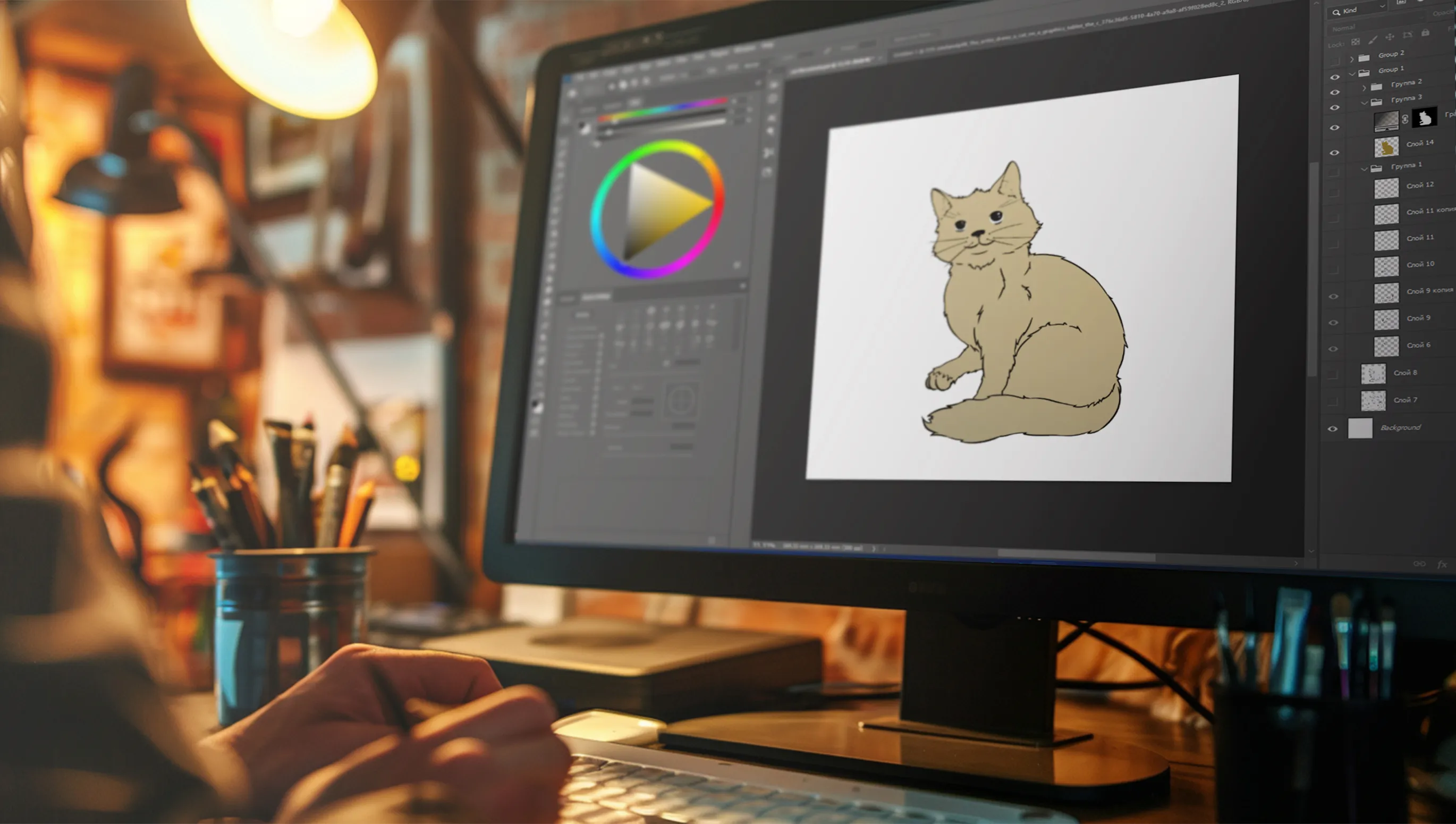A macskákat hogyan lehet könnyedén megrajzolni? Ülj kényelmesen, igyál egy kávét, vedd elő a papírt és a ceruzát. Megmagyarázom neked a rajzolás egyszerű lépéseit, megmutatom neked, hogyan használd és állítsd be az összes szükséges rajzolóeszközt. És a legfontosabb, hogy végül egy szép macskarajzod legyen.
Ha nincs kedved először egy kicsit elméletet olvasni, mielőtt megtanulnád, hogyan kell macskákat rajzolni, akkor használd az alábbi tartalomjegyzéket.
Tartalomjegyzék
A Photoshop lehetőségei macskák festésekor
Egy kis elmélet, mielőtt a gyakorlati példákhoz érnénk, hogyan tanulhatsz meg könnyen macskákat rajzolni. Valószínűleg örömmel festesz képeket, beleértve a kutyákat és macskákat is. Ha igen, neked is vannak megfelelő színezőoldalaink:
És most te magad is szeretnéd megpróbálni macskát rajzolni? A következő lépésekben megmutatjuk neked, hogyan érheted el ezt nagyon könnyedén Photoshop segítségével.
Ez az egész világ csak egy vászon az általunk képzelt dolgoknak.
Henry David Thoreau
A Photoshop segítségével nem csak macskát rajzolhatsz, hanem más kreatív feladatokat is elláthatsz. Ez a program a modern művészek fő eszköze a bitmap képek létrehozásához. A Photoshop már több mint 30 éve fejlesztés alatt áll, és sok kreatív szakember számára elengedhetetlen részévé vált a munkájának. Ma szinte elképzelhetetlen, hogy a művészek hogyan dolgozhatnának e nélkül a program nélkül.
Az első Photoshop verziójában csak néhány alapvető grafikai eszközt lehetett használni, mint például a téglalap, vonal és kör, valamint néhány ecsettel lehetett festeni. Az idő múlásával azonban a program nagy mértékben fejlődött, és a bitmap grafikák létrehozásának vezető programjává vált.
A Photoshopban ezt teheted meg:
- Rajzolás: Használj különféle ecseteket és eszközöket egyedi műalkotások létrehozásához.
- Animációk készítése: Animáld az objektumokat és hozz létre filmhatásokat.
- Fényképek szerkesztése: Javíts képeken, változtass színeken, távolíts el tárgyakat és még sok mást.
- Fotómontázsok készítése: Kombinálj több képet egyetlenbe és hozz létre lenyűgöző kompozíciókat.
- Textussal dolgozni: Adj hozzá szöveget képekhez, formázd és készíts címeket és feliratokat.
A Photoshop egy erőteljes eszköz a kreativitáshoz és képszerkesztéshez. A művészeknek, fotósoknak és tervezőknek széles körű lehetőségeket kínál az ötleteik megvalósítására és professzionális munkák létrehozására. Ha azt kérdezed magadtól, hogyan rajzolhatsz macskát a Photoshopban, a következő útmutató segíteni fog.

Tippek arról, hogyan állítsd be a Photoshopot, hogy könnyebb legyen macskát rajzolni
Hogy egy macskát rajzolj a Photoshopban, be kell állítanod egy felületet és néhány eszközt, ami néhány kattintással könnyen elvégezhető. Először nyisd meg a Photoshopot, és változtasd meg a standard felületet egy olyan módba, amely kifejezetten a rajzoláshoz van igazítva. Így a munkafolyamat kényelmesebb lesz.
További lehetőségekkel a munkádhoz lehet, hogy különböző Photoshop ecsetekre lesz szükséged. Ezeket könnyedén letöltheted és telepítheted a programban. Egy macskát azonban a szabványos eszközökkel is megrajzolhatsz.
Itt vannak még néhány tipp, hogyan állítsd be a Photoshopot a macska rajzolásához:
- Ecsetméret beállítása: Győződj meg róla, hogy az ecsetméret megfelel az igényeidnek és rajzstílusodnak.
- Próbálj ki különféle eszközöket: Különböző keverési módokat és effekteket próbálj ki, hogy munkád változatosabb legyen.
- Eksperimentálj az ecsetbeállításokkal: Változtasd meg az átlátszóságot, merevséget és más ecsetbeállításokat, hogy elérjed a kívánt hatást.
Kezdd el rajzolni a macskát, és jól fog menni
Tudom, hogy a Photoshopban való rajzolás (jelen esetben egy macska festése) néha nehéz lehet. De mégis megtanulhatod, hogyan alkothatsz nagyszerű műveket és hogyan rajzolhatsz macskát, vagy akár bármit is szeretnél.
Mint én is, én is haboztam korábban, hogy felfedezzem és kipróbáljam a rajzolást a Photoshopban. Egyszerűbb programokat használtam. De ezek még csak közel sem nyújtanak annyi lehetőséget, mint amennyit a Photoshop kínál.
Ne feledd, hogy a képességeidbe és a kreativitásodba vetett bizalom segít abban, hogy legyőzd az első nehézségeket. Bízz az ösztöneidben, és kísérletezz a Photoshop eszközeivel, és látni fogod, hogy a rajzolás egy még izgalmasabb folyamattá válik.
→ Kezdjük el festeni a macskát. 10 egyszerű lépés
Rajzolni a művészet őszintesége. Nincs lehetőség csalásra. Vagy jó, vagy rossz.
Salvador Dali
Hogy egy macskát készíts Photoshopban, szükséged lesz egy grafit táblára és magára a programra is.
Nyisd meg a Photoshopot, és hozz létre egy új négyzet alakú dokumentumot 2000 x 2000 képpontos méretekkel. Fontos, hogy a felbontást 300 képpont per hüvelyk értékre állítsd, és a színmódot RGB-re válaszd. Ezek a beállítások biztosítják a projekt minőségét és színhűségét.
Most már elkezdhetsz festeni a macskát!
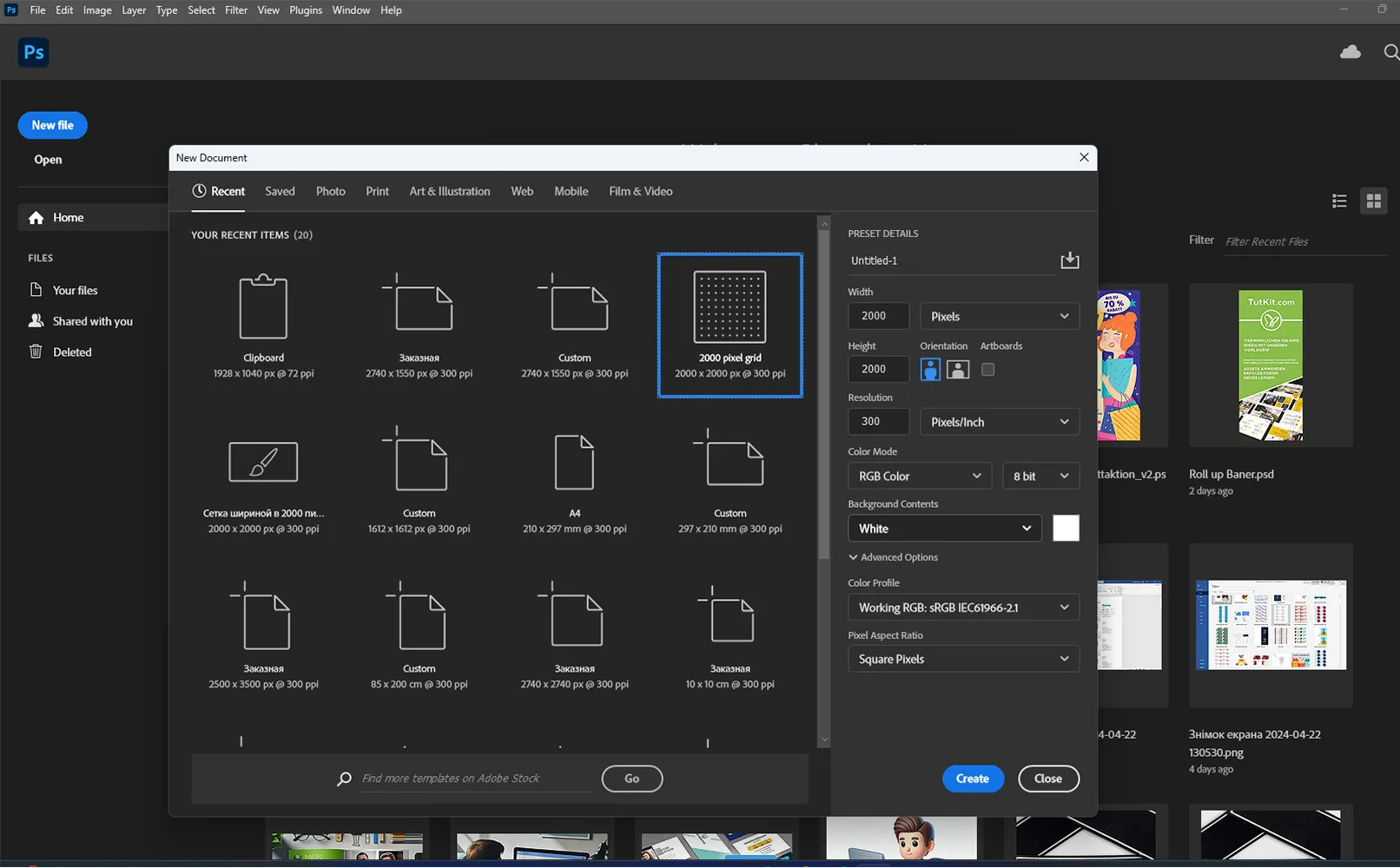
Jó, akkor állítsunk be egy ecsetet. Vegyél a kezedbe egy ecsetet, és nyisd meg az Ecset beállítások panelt (általában a felső szimbólumsávban található). Ott olyan beállításokat találsz, mint a merevség és az átlátszatlanság.
Állítsd be a merevséget olyan értékre, amely kényelmes neked, hogy elérd a kívánt festési érzést.
Az ecsetedet az optimális szintre állítsd be annak érdekében, hogy az ecset átlátszatlanságát a táblára gyakorolt nyomás függvényében szabályozd.
Minden készen áll, és elkezdem a macska fejének hozzávetőleges formáját az általam választott ecsettel rajzolni. Helyezd el a szemet azon a hozzávetőleges helyen, ahol majd lesznek.
Tartsd szem előtt a macskafej arányait és anatómiáját, hogy realisztikus eredményt érj el.
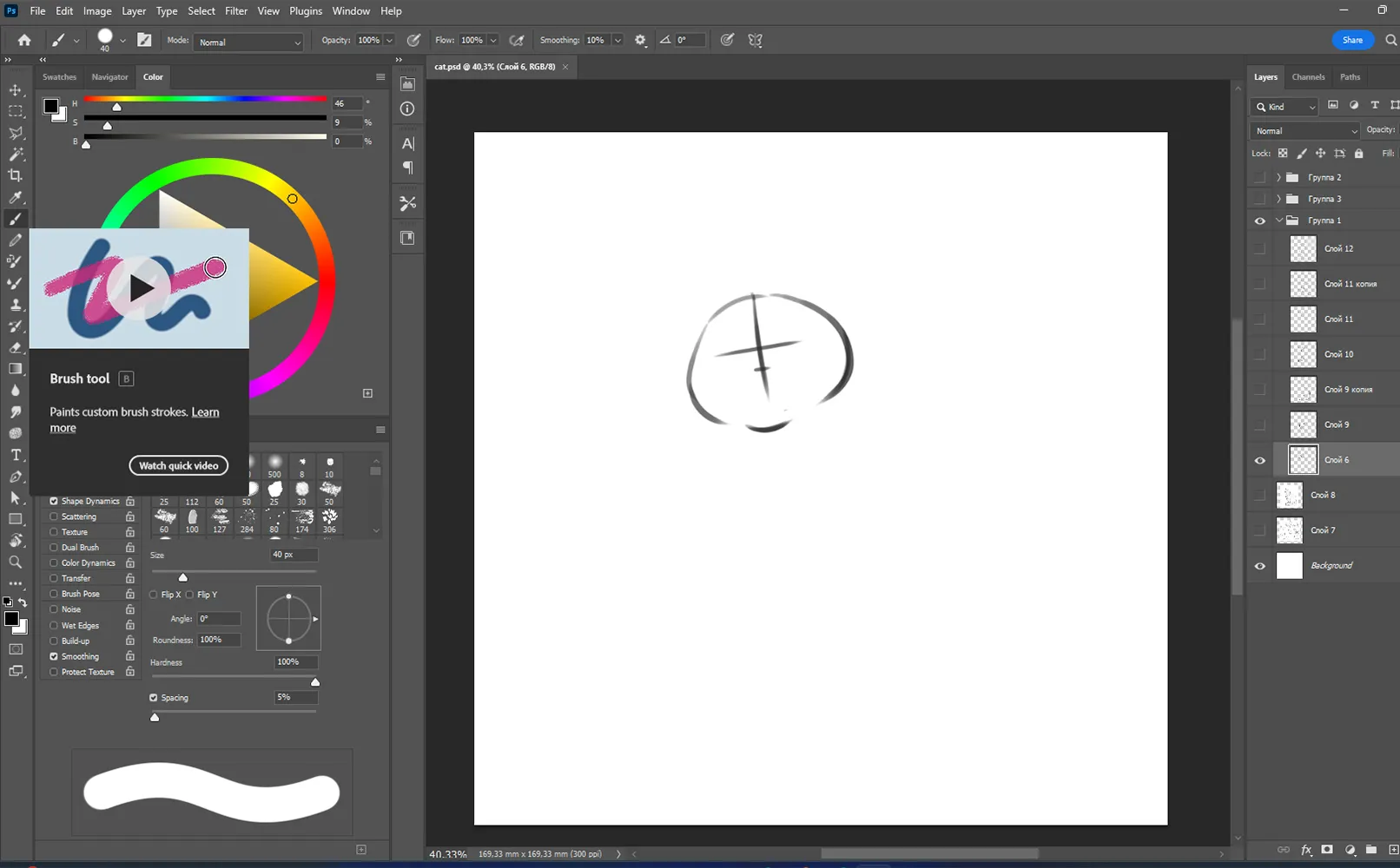
Folytatom a macskán dolgozást, és elkezdem a felsőtest kialakítását. Folyó vonalakat és íveket használok, hogy eleganciát és kecsességet közvetítsek.
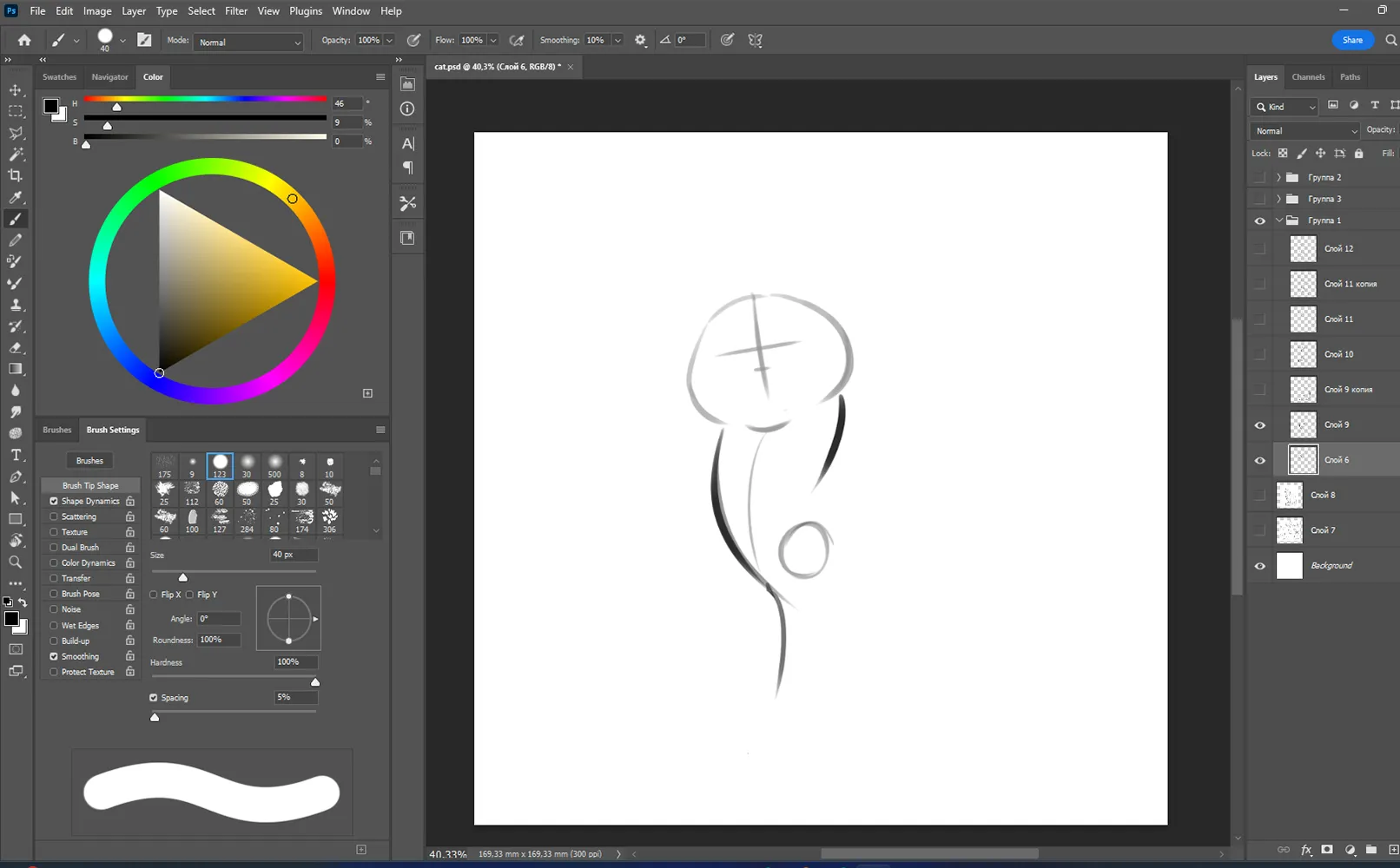
Hozzáadom az alsó részt és a farokat. Most már majdnem kész a vázlatom.
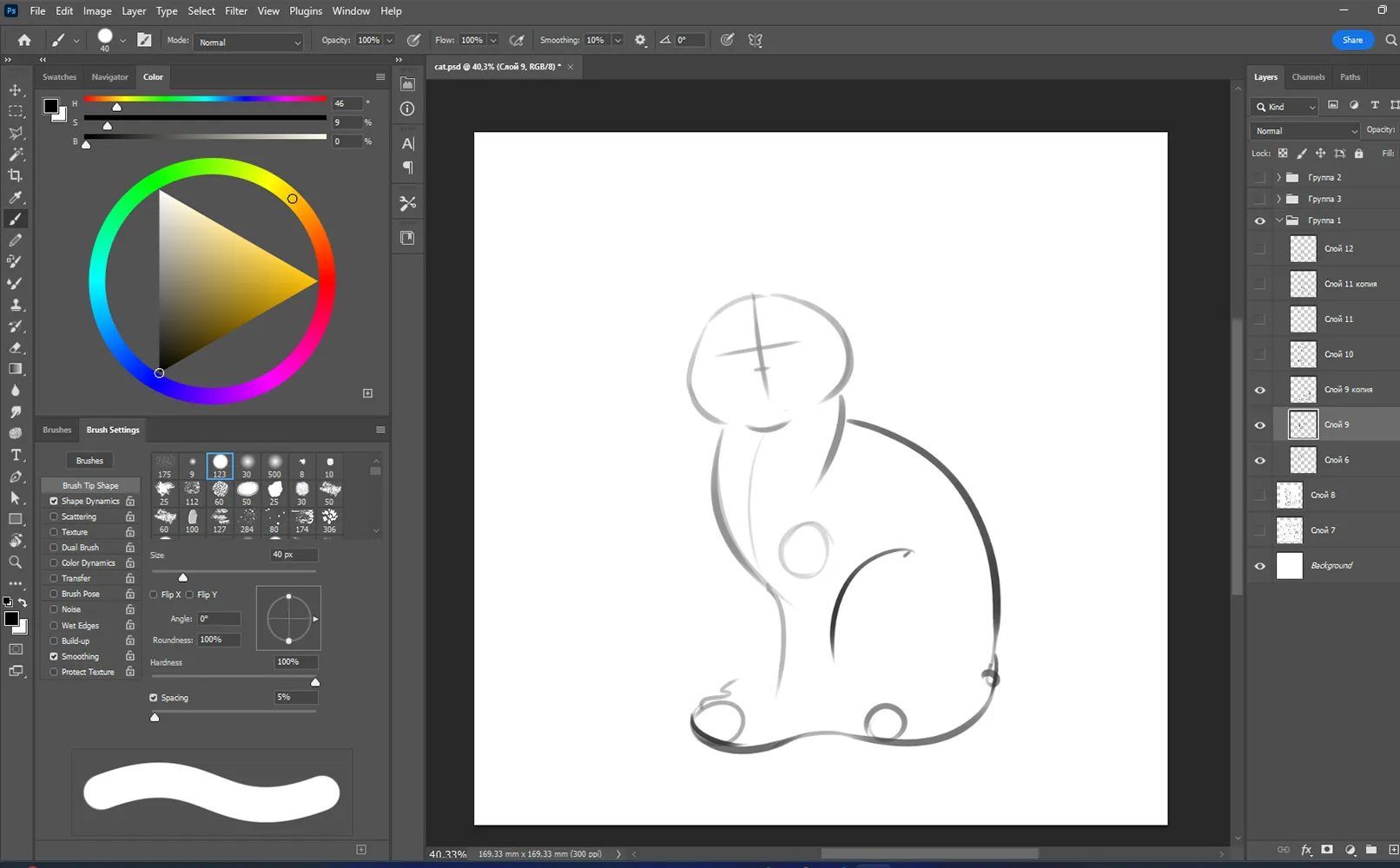
A macska sziluettje majdnem kész! Csak néhány elem hiányzik még.
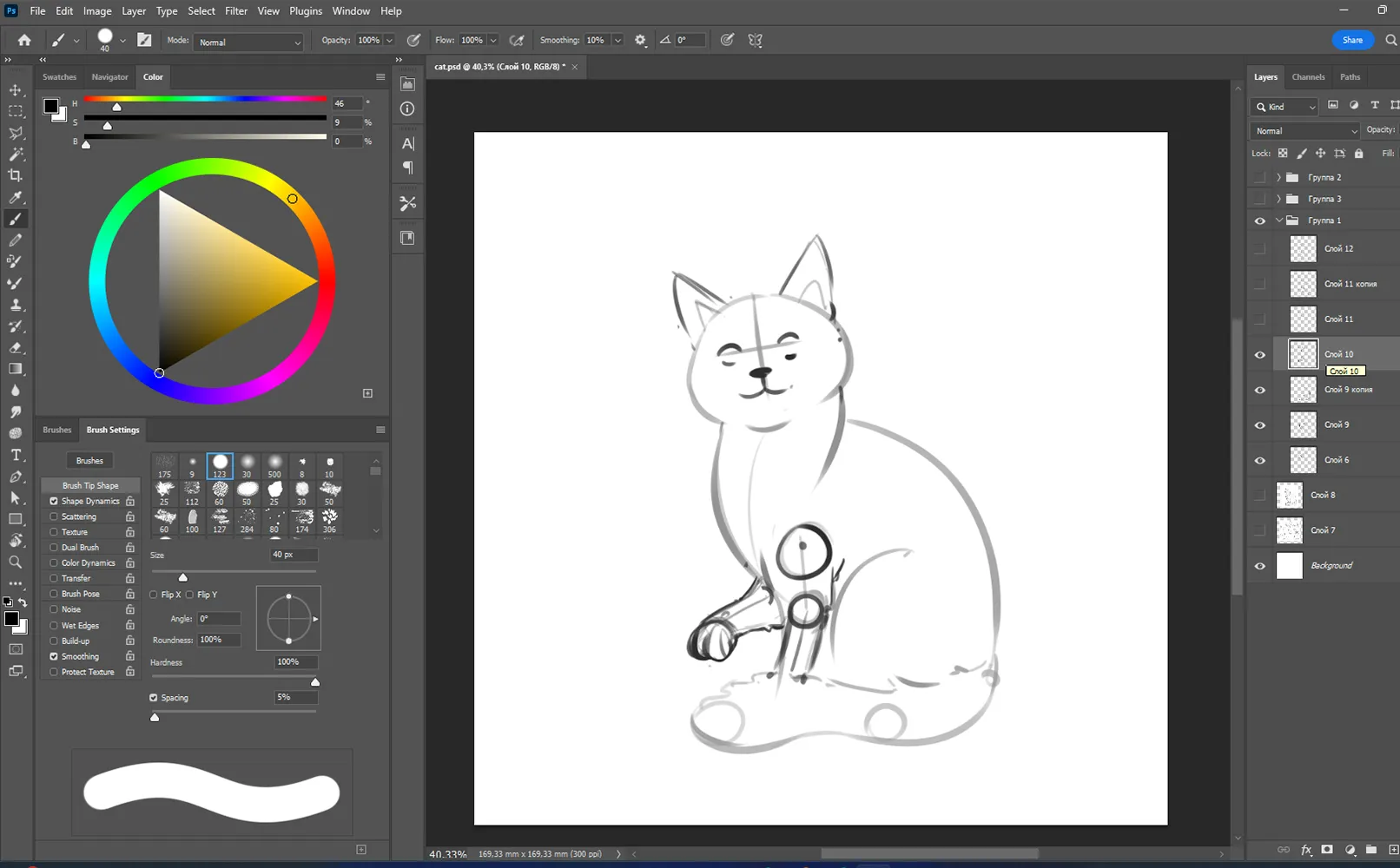
Ez fantasztikus! A sziluett lassan macskává formálódik. Az átlátszóságát fokozom a vázlati réteget csökkentve, és létrehozok egy új réteget, ahol részletesebbé vázlazom a fejet. Ha szeretnéd, még kissé módosíthatod az alakot.
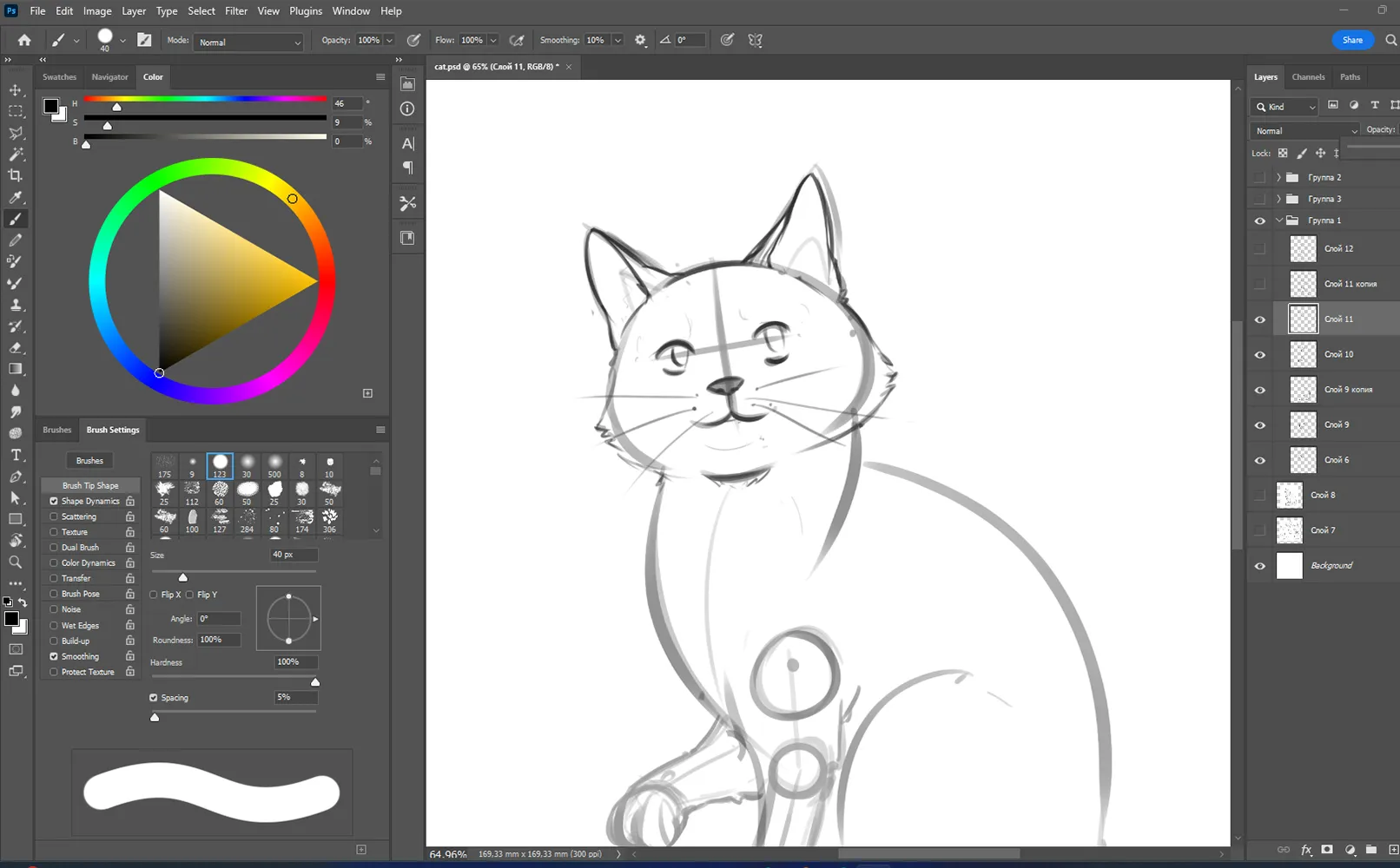
Részleteket is hozzá fogok adni a testhez és a farkához. Ez lesz a második, részletesebb sziluett.
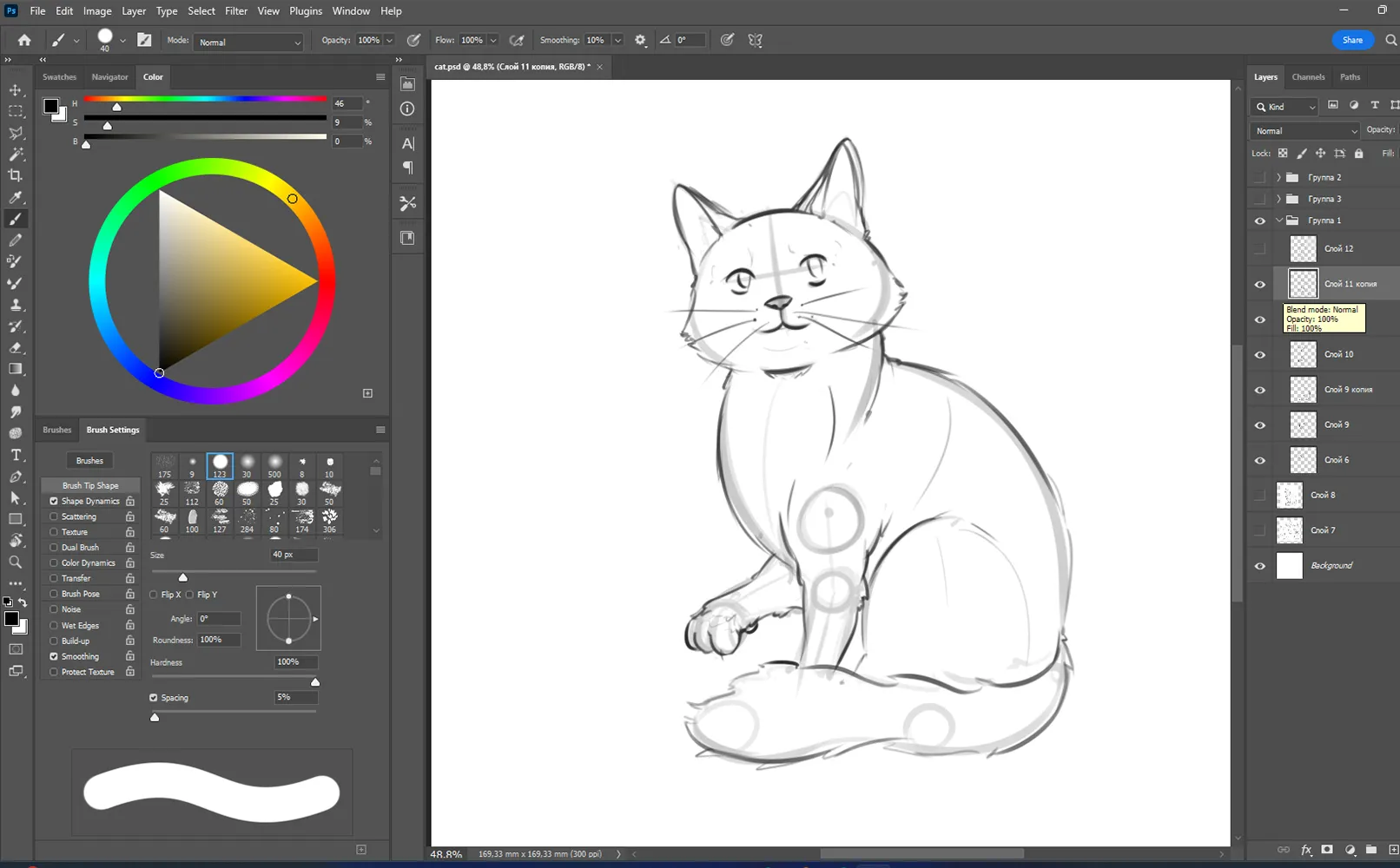
Most lezárom az első képet, és több részletet festek a macska sziluettjébe. Itt hozzáadom az összes apró részletet, mint az bajuszszálak, szőr és mancs.
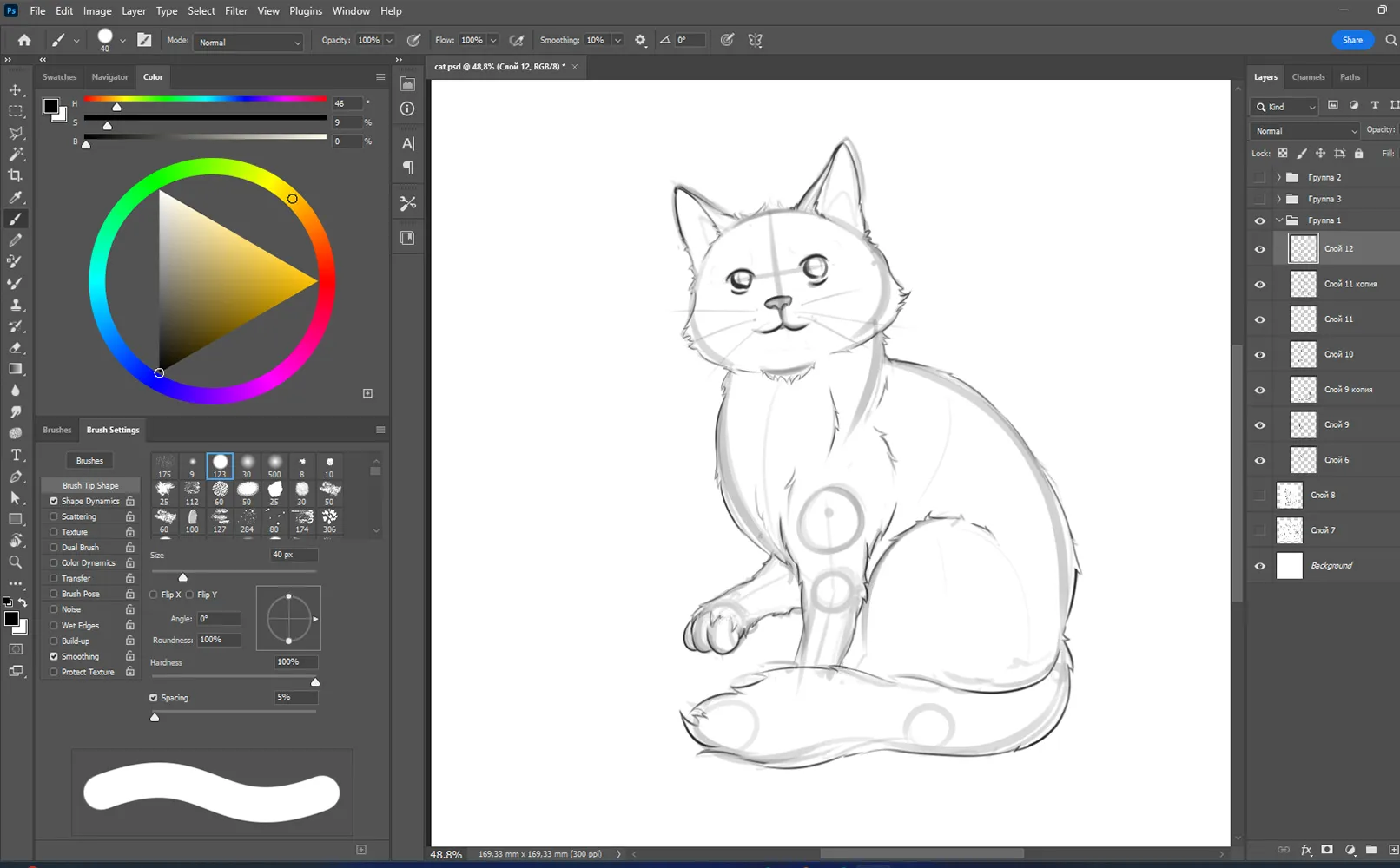
Az utolsó lépésben beállítom az ecset maximális merevségét, és eltávolítom a pipát a fogaskerék mezőből. Az egyszerűség érdekében bekapcsolom a szélek simítását, és olyan értéket választok, ami tetszik.
Elkezdem a macska alapvonalait, majd lépésről lépésre haladok a részletek felé. Ez a módszer segít abban, hogy egységes maradjon a macska stílusa és arányai.
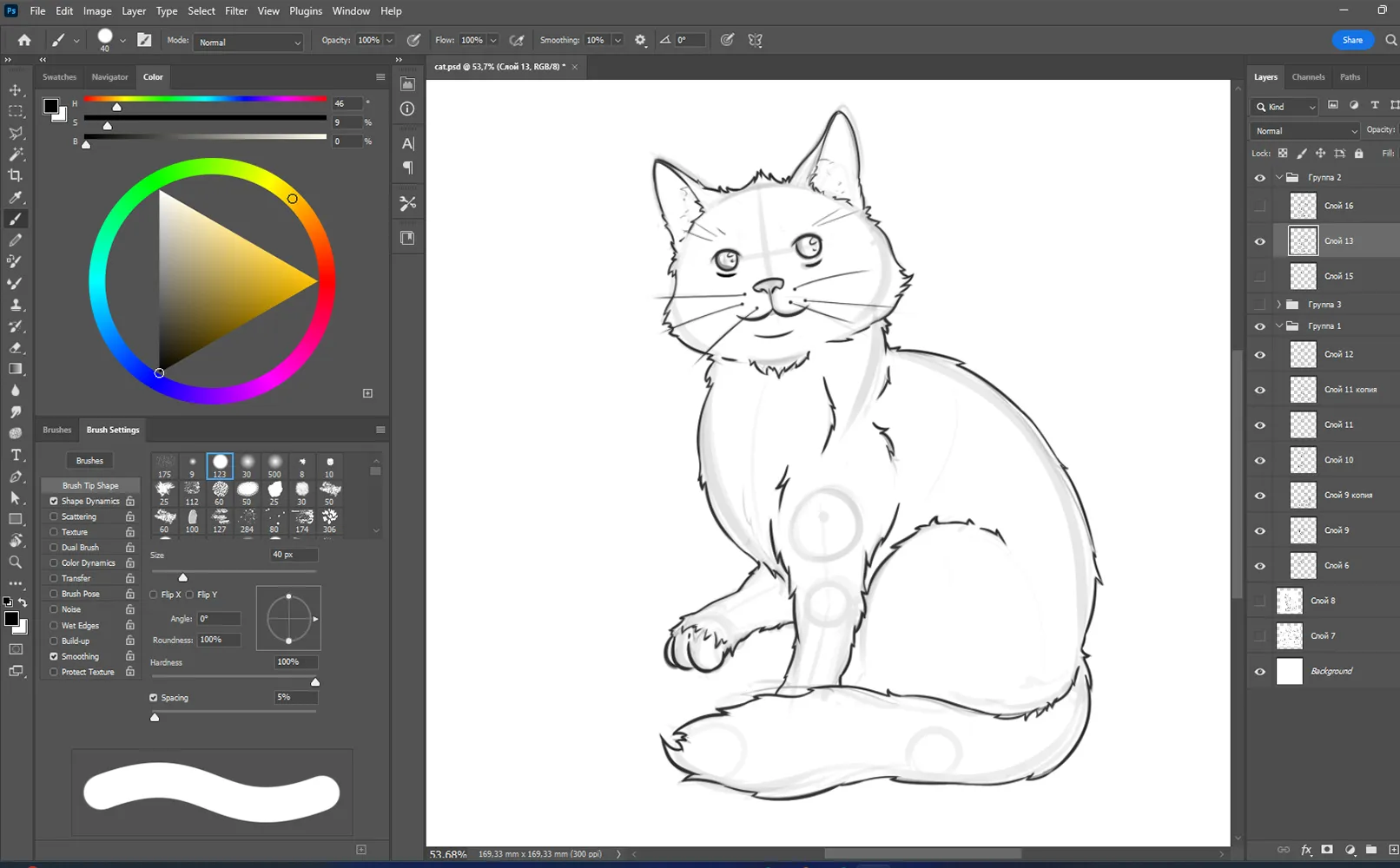
Rákattintok a varázspálcika eszközre, és kijelölöm a rajzolás körülött széles területet. Majd bal egérgombbal kattintok és kiválasztom a „Megfordítás” opciót. Most a macska kiválasztva van, és gradíciót adok hozzá, választott festékkel átfestem.
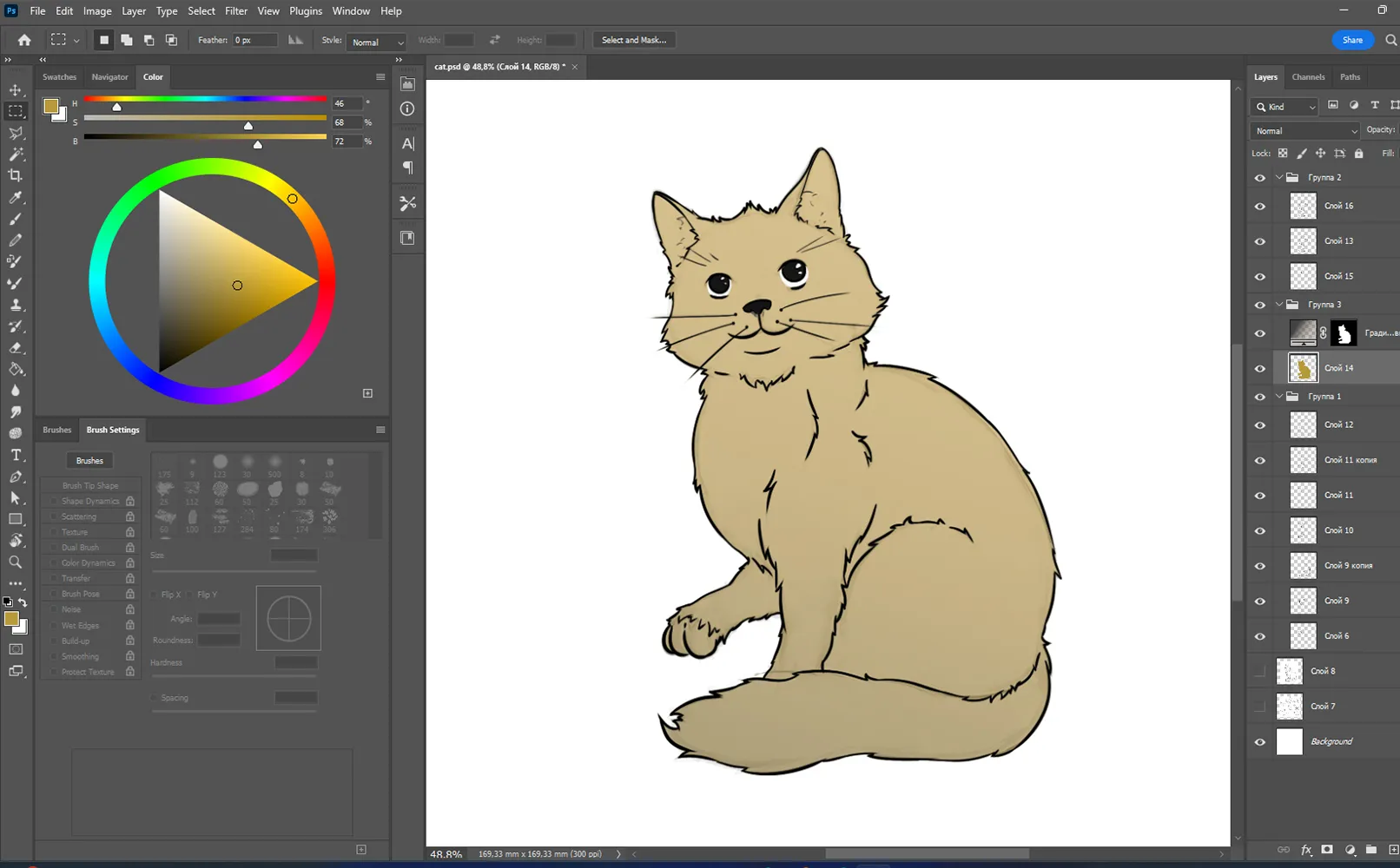
A macskarajz elkészítve, most már tudod, milyen könnyű és egyszerű rajzolni. Használd az elsajátított készségeket valami más rajzolásához, és küld el nekünk. Örömmel megosztjuk a művedet a közösségi médiánkon.
A macskáid rajzai
Küldj nekünk egy e-mailt, hogy sikerült neked macskát festeni, és hozzáadjuk a portálhoz a macskádat a te aláírásoddal!